Як створити Apple ID
Швидше за все, Ви намагалися встановити програму через iTunes на свій Apple iPhone, але зіштовхнулися з маленьким питанням. Як створити цей Apple ID? У такому випадку Ви знаходитесь у вірному місці.
Apple ID – Ваш особистий ідентифікатор у світі Apple. Без ID Ви не зможете встановлювати програми, купувати музику чи книги, користуватись iCloud. Читайте детальніше, що таке Apple ID .
Створити Apple ID можна 2 способами:
1. За допомогою офіційного сайту компанії Apple за посиланням: https://appleid.apple.com/ru/
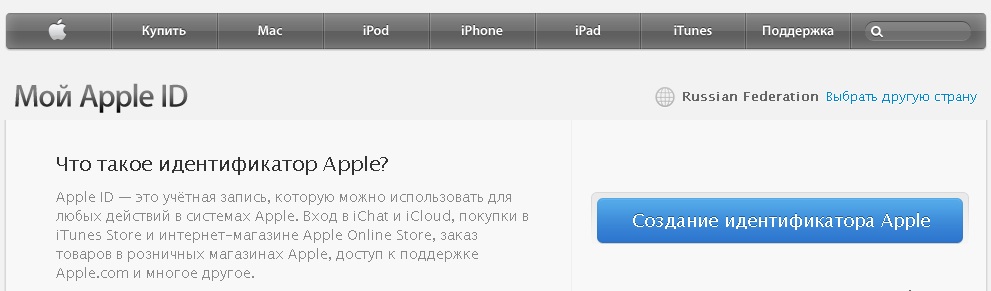
2. За допомогою програми iTunes.
Два способи однаково рівні. Але, я хочу Вам показати як цю операцію зробити за допомогою iTunes.
Як створити Apple ID за допомогою iTunes
Все що Вам потрібно, це слідувати пунктам і нашим інструкціям, а також не забувайте, що комп'ютер повинен мати доступ до глобальної мережі інтернет.
1. Відкрийте iTunes. І переходьте до розділу "Магазин". Сміливо натисніть посилання "Створити обліковий запис". Якщо у Вас ще немає цієї необхідної програми, тоді Вам потрібно завантажити російську версію iTunes .

2. Зверніть увагу. У нижньому кутку екрану програми iTunes, Вам потрібно натиснути на значок прапорця та обов'язково вибрати прапор США. У такому випадку, Ви матимете доступ до більшої кількості ігор та програм.
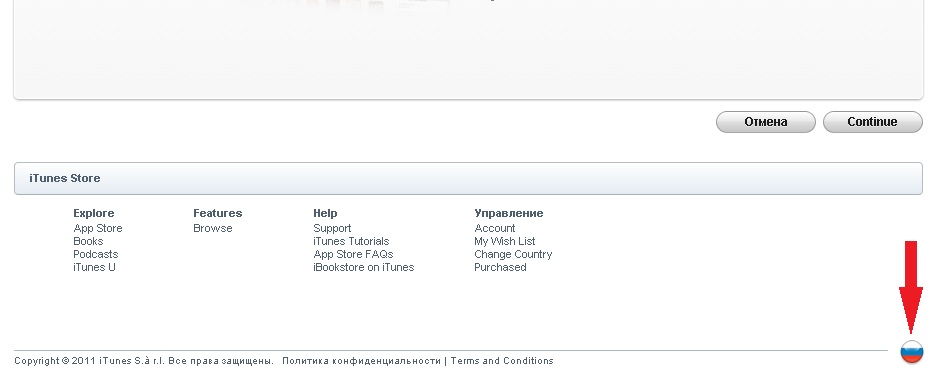
3. У вікні, що спливає, нам всього лише потрібно натиснути кнопку " Створити новий обліковий запис ".
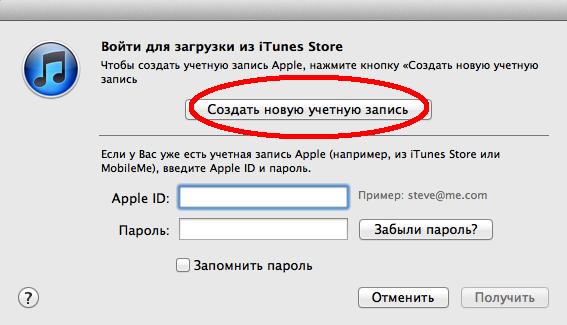
Якщо ви не збираєтеся купувати платні програми в iTunes, тоді Вам потрібно створити Apple ID без банківської картки. Для цього Вам потрібно:
- Натисніть на іконку будь-якої безкоштовної програми, наприклад Skype.
- Айтюнс запропонує Вам створити новий обліковий запис як на картинці, що вище. Ось тепер з'явиться пункт None.
Підіб'ємо підсумки: щоб створити обліковий запис без банківської картки (дуже корисно для України), Вам потрібно починати її створення з установки безкоштовного (free) програми або гри. А далі слідувати даній інструкції.
4. Читаємо невеликий ознайомлювальний текст для чого потрібний обліковий запис Apple ID:
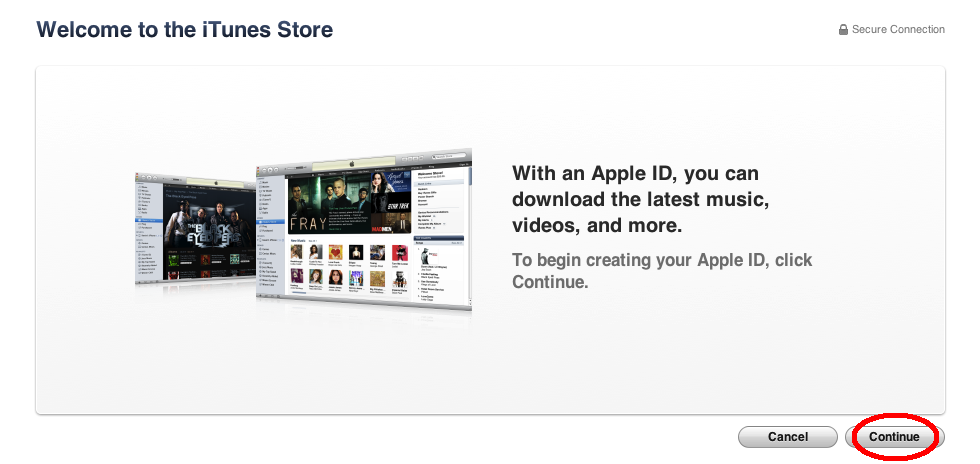
Натискаємо кнопку " Continue "
5. Погоджуємося з умовами компанії Apple, обов'язково ставимо пташку, і робимо клік на кнопці " Agree "
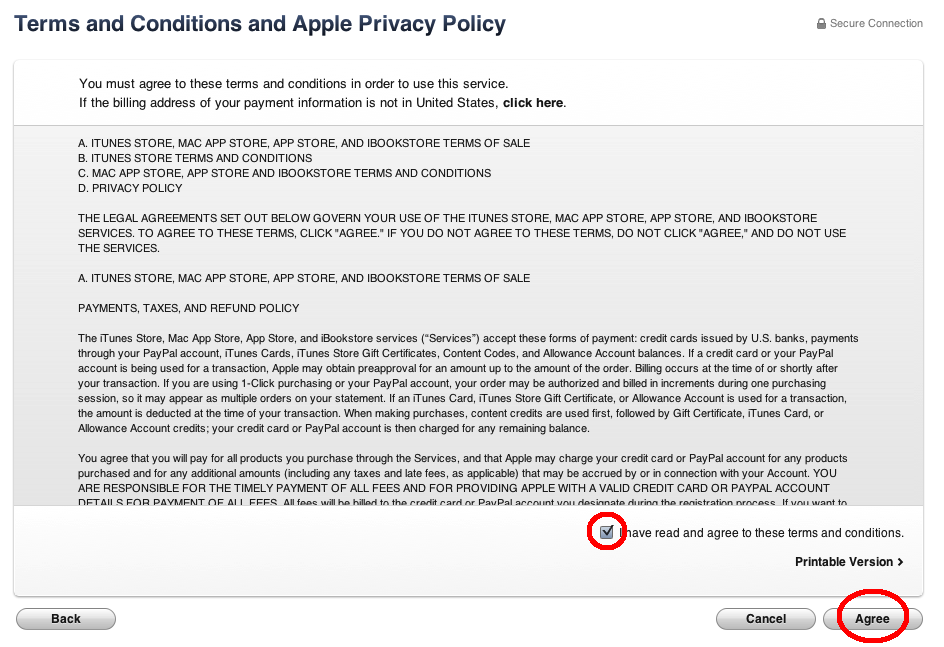
6. Найскладніший пункт із усіх попередніх. Нам потрібно обов'язково заповнити усі поля англійською мовою. Знадобиться Ваша існуюча E-mail адреса та придуманий Вами пароль. Поштова адреса та пароль потрібно запам'ятати, його будуть запитувати завжди при використанні сервісів компанії Епл.
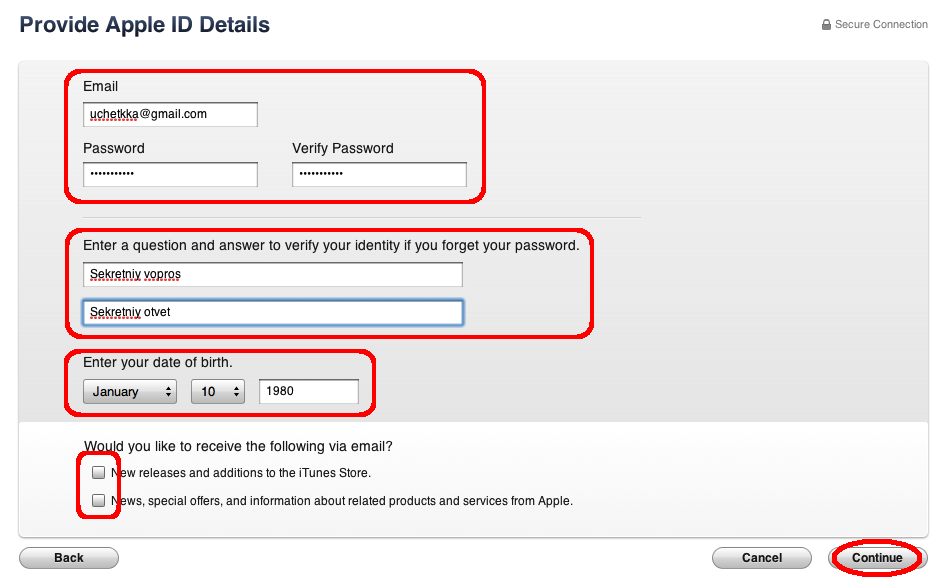
Заповнюємо наступну інформацію:
- Електронна адреса. Він є Вашим майбутнім ID. Увага, потрібно вводити реальну адресу. Після реєстрації вам прийде лист підтвердження. Не отримавши цього листа, Ви не зможете зареєструватися.
- Пароль вашого облікового запису. Пароль вводитиметься при кожній установці програми.
- Щоб відновити пароль Вам потрібно ввести секретне запитання та відповідь. Введіть що-небудь. Цей пункт Вам не знадобиться.
- Дата народження. Головне правильно вказати числа, що потрапляли в діапазон. :)
7. На жаль, здійснювати покупки програм у магазині програм App Store в Україні не можна. Apple офіційно не відкрила віртуального магазину для України. Тому вам потрібно вибрати пункт " None ". Але, купувати програми Ви зможете за допомогою подарункових карток iTunes, які теж коштують грошей. :)
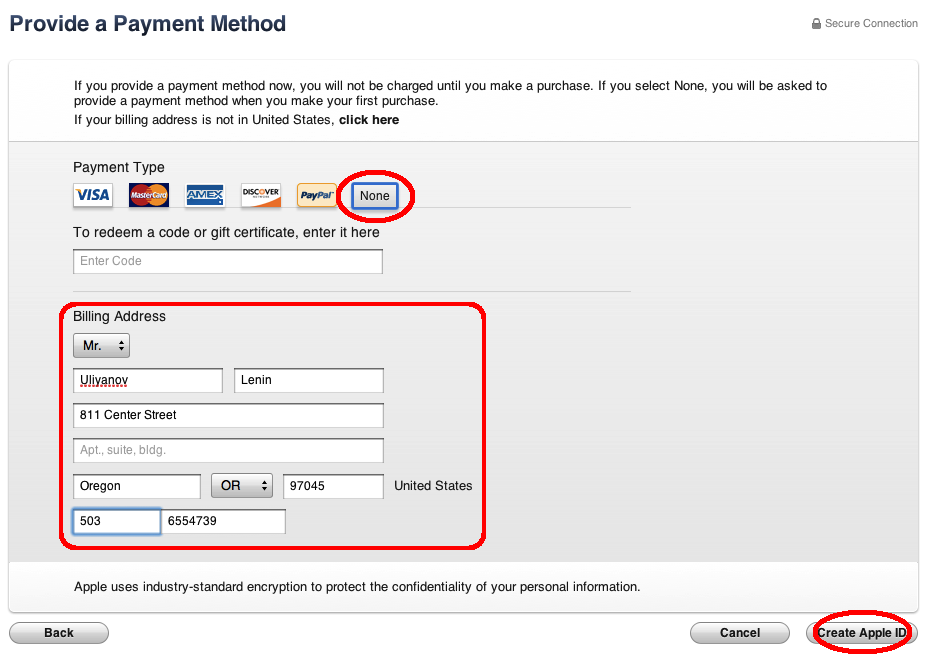
Не лякайтеся, вводьте будь-які дані, можете скопіювати все з картинки. Англійською мовою обов'язково.
8. Вітаю, реєстрацію закінчено. Тепер дочекайтеся листа підтвердження реєстрації, яке надійде на Ваш E-mail протягом декількох секунд.
9. Лист надійшов? :) Перейдіть за посиланням у листі. Apple культурно Вас привітає із успішною реєстрацією.
10. Що ж, :) заходьте до iTunes. У верхньому правому куті екрана, натискайте на посилання " Увійти "
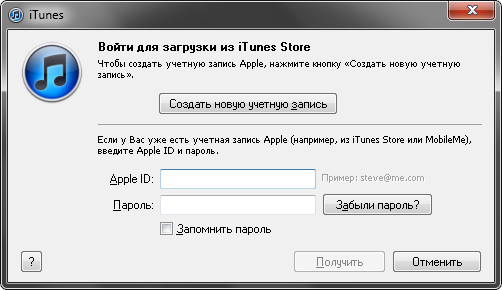
Запам'ятайте Apple ID – Email, який Ви ввели при реєстрації.
11. Тепер Ви можете завантажувати програми до iTunes. Вітаємо! :) Якщо не розберетеся самі, читайте, як встановлювати безкоштовні програми для iPhone .








